经验直达:
- 如何在腾讯会议中导入文档
- 如何在腾讯会议里播放ppt课件
一、如何在腾讯会议中导入文档
腾讯会议是现在十分常用的一款在线会议软件,有些新用户不知道如何在腾讯会议中导入文档,接下来小编就给大家介绍一下具体的操作步骤 。
具体如下:
1. 首先第一步先打开手机中的【腾讯会议】App,接着根据下图所示,点击【快速会议】图标 。
2. 第二步在【快速会议】页面中,根据下图所示,点击【进入会议】 。
3. 第三步进入会议后,根据下图所示,点击【更多】图标 。
4. 第四步在弹出的菜单栏中,根据下图所示 , 点击【文档】图标 。
5. 第五步在跳转的页面中,根据下图所示,点击【导入文档】 。
6. 最后先按照需求勾选文档,接着根据下图所示,点击【导入】 。
二、如何在腾讯会议里播放ppt课件
如下:
操作设备:戴尔笔记本电脑
操作系统:win10
操作程序:腾讯会议v2.5
1、首先打开腾讯会议电脑版或者是打开网页版的都可以,然后登录个人账号 。
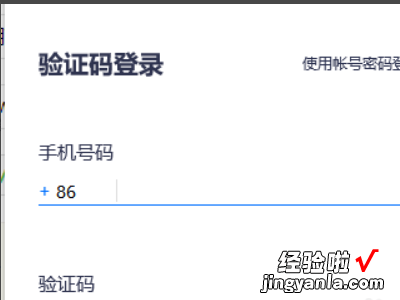
2、这里以电脑版的腾讯会议为例,登录后在界面中点击“预定会议” 。
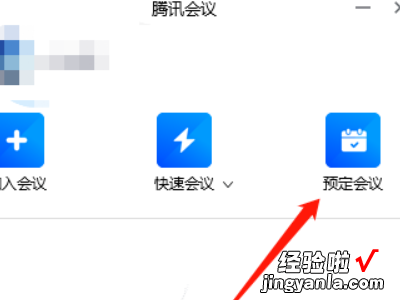
3、在预定会议界面找到“文档”版块 , 点击后面的"点击添加“ 。
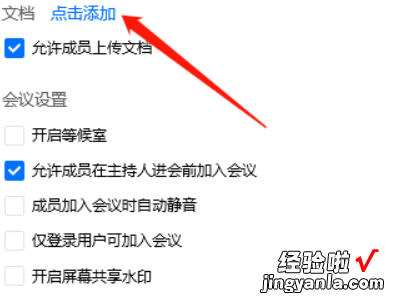
4、接着会弹出一个文档窗口,点击窗口中的“导入文档” 。
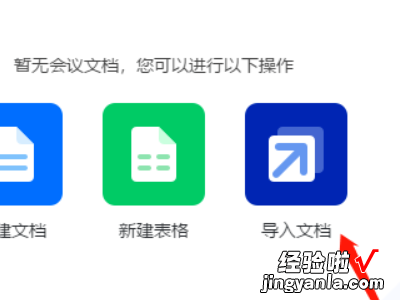
5、然后在弹出的窗口中找到要导入的PPT路径,然后选中对应的PPT 。
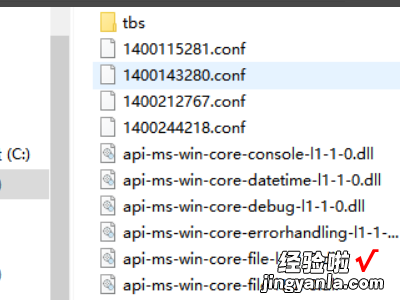
6、等待导入进程完成,就可以在文档界面中进行打开展示了 。
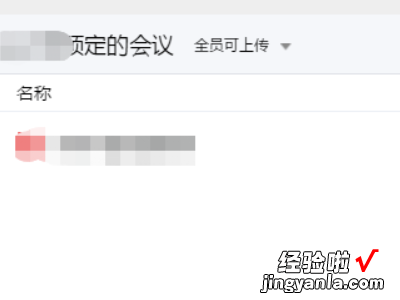
7、随后就可以全屏播放了 。
【如何在腾讯会议中导入文档-如何在腾讯会议里播放ppt课件】

